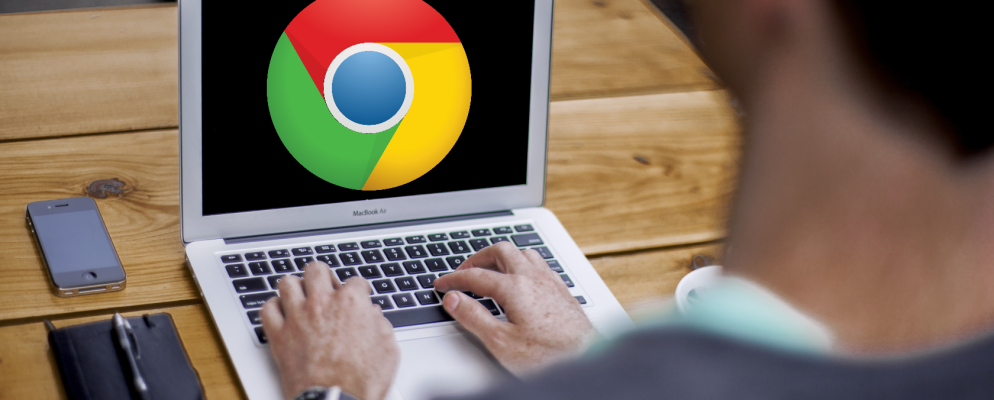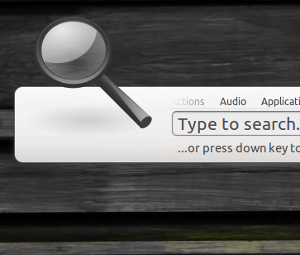您无需购买Chromebook即可享受Google桌面操作系统(OS)的功能。实际上,您只需要一台可以正常运行的计算机和一个USB驱动器即可。 >我们将创建一个可启动的USB驱动器,并加载Chromium OS磁盘映像。但是在开始之前,您需要做一些事情。
注意:在安装过程中,USB驱动器将被完全擦除。如果驱动器上有任何有价值的数据,请将其保存在其他位置。
如何下载和安装Google Chrome操作系统

Google没有官方的Chromium OS版本可以下载。最好的替代来源是Arnold The Bat。
下载:最新的Chromium OS每日构建版本

您现在将拥有一个7压缩文件硬盘。使用上述7-Zip应用程序之一解压缩此文件。

将USB驱动器插入端口,并将其格式化为FAT32。此过程在Windows上最简单,但macOS和Linux也不难。
对于macOS用户,内置的磁盘实用程序可以将其格式化为FAT32。如果您看到的是标有“ MS-DOS FAT"的标签,请放心,这是同一回事。 SD协会的官方卡格式化程序。
下载:适用于Windows的SD卡格式化程序| macOS(免费)
对于Linux用户,我们建议使用GParted以获得快速格式。
下载: GParted for Linux(免费)
为了更加舒适,当要求您命名新驱动器时,将其命名为“ Chrome"。

现在,您应该已经插入了一个名为“ Chrome"的全格式化USB驱动器。计算机的一个端口(如步骤三所示)。您还将获得最新Chromium OS的解压缩映像文件(如步骤1和2所示)。并且您已经在计算机上安装了Etcher。启动Etcher。
Etcher会验证刻录过程,即在USB驱动器上完成映像创建后,它将验证一切正确。确保等到显示100%。 Etcher完成后,它将是带有Chromium操作系统的可启动USB驱动器。
“启动"是选择操作系统的过程。每台计算机都可以让您选择应该从哪个驱动器引导操作系统,无论是硬盘驱动器,USB驱动器,甚至是DVD驱动器。您需要输入“启动"并选择刚刚创建的USB驱动器。

对于Windows或Linux PC:不同的计算机具有不同的BIOS设置。通常,“引导选项"菜单具有键盘快捷键F5,F8或F12。
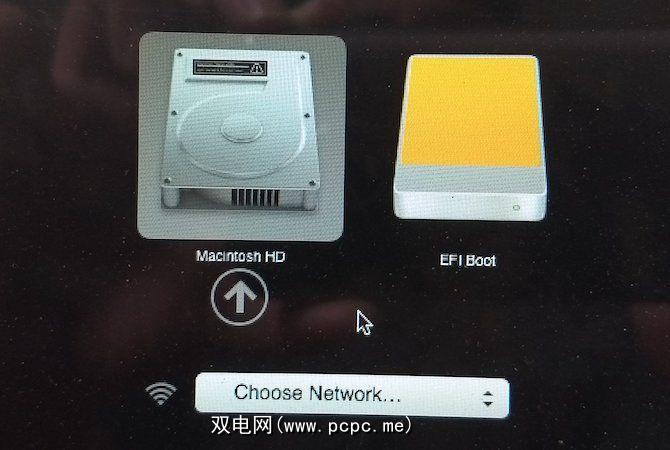
对于Mac::Mac关闭并重新启动后,请按住< strong>选项键。您将在黑屏时执行此操作,但是没关系。一直按住它,直到看到启动菜单,该菜单使您可以在Macintosh硬盘驱动器或插入的USB驱动器(通常称为“ EFI")之间进行选择。

在启动菜单,按Enter键,计算机将从驱动器启动。您现在正在体验Chrome操作系统的所有荣耀,而又不影响您的主硬盘和操作系统。
您必须在首次使用Chrome操作系统时进行设置,最好是使用现有的Google帐户进行设置。不用担心,此设置仅在您首次启动时进行。将来无论何时运行它,它都将直接进入登录屏幕。
将PC或笔记本电脑切换到Chrome操作系统
现在,您已经在USB驱动器上运行了Chrome操作系统,随便看看。您会惊讶于它与成熟的台式机操作系统(例如Windows,macOS和Linux)如此相似。您甚至还可以安装几个Linux程序和一些Windows软件。
如果您喜欢所看到的内容并准备切换到Chrome操作系统,则无需购买新硬件。您可以使用名为CloudReady的易于使用的软件,将任何PC或笔记本电脑变成Chromebox或Chromebook。安装过程实际上比上述方法简单。
现在,您正在运行Chrome,了解有关Chrome OS终端Crosh的更多信息。
标签: Chrome操作系统 操作系统 便携式应用 USB驱动器